การตั้งค่า OutlookExpress ให้อ่านเมล์จาก Gmail แบบ POP3
วิธีอ่านเมล์แบบ POP3 นี้ เป็นวิธีที่ใช้กันมานานพอสมควร และเป็นวิธีที่นิยมมากที่สุด เรียกได้ว่าเกือบทุกบริษัทที่มีอีเมล์เป็นของตนเอง ก็มักจะใช้อีเมล์แบบ POP3 ทั้งนั้น สิ่งที่เมล์ POP3 แตกต่างกับเมล์แบบ IMAP คือ เมื่อเราทำการลบเมล์ในเครื่องของเรา เมล์นั้นก็จะยังคงค้างอยู่บน Gmail เหมือนเดิม เพราะไม่มีการปรับปรุงข้อมูลให้ตรงกันระหว่าง Server กับเครื่องของเรา หรือที่เรียกว่า ไม่เป็น Synchronize
การตั้งค่า
1. เราต้องกำหนดให้ Gmail สามารถใช้งาน POP ก่อน โดยทำการล๊อกอินเข้าไปในเมล์ของ Gmail จากนั้นให้คลิกที่เมนู Settings

2. คลิกที่ Forwarding and POP/IMAP
3. คลิกเลือก Enable POP for all mail (even mail that's already been downloaded) ตามภาพ
4. คลิกปุ่ม Save Changes เพื่อบันทึกค่าที่เราได้ทำการเปลี่ยนแปลง
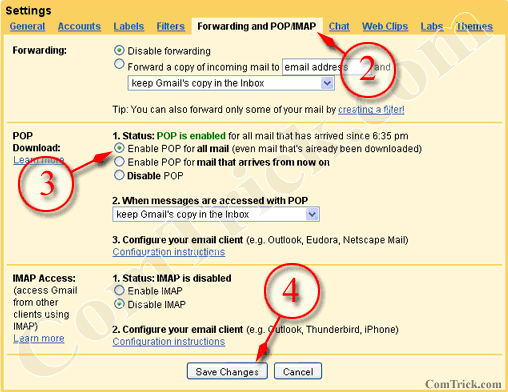
5. ทำการเปิดโปรแกรม Outlook Express ขึ้นมา คลิกที่เมนู Tools -> Accounts...
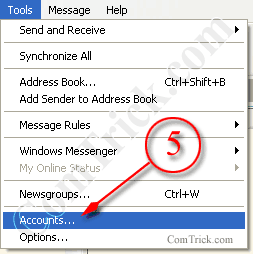
6. จากนั้นให้คลิกที่ปุ่ม Add จะมีเมนูออกมาทางด้านขวา ให้เลือกที่เมนู Mail

7. ให้พิมพ์ชื่อที่เราต้องการในช่อง Display Name ผู้ที่ได้รับเมล์ของเราจะเห็นชื่อนี้เป็นผู้ส่งเมล์ จากนั้นคลิกปุ่ม Next
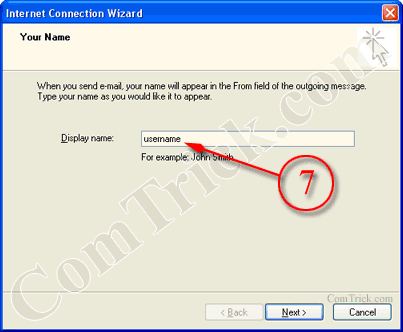
8. พิมพ์อีเมล์ที่เราลงทะเบียนกับ Gmail ในช่อง E-mail address เสร็จแล้วคลิกปุ่ม Next
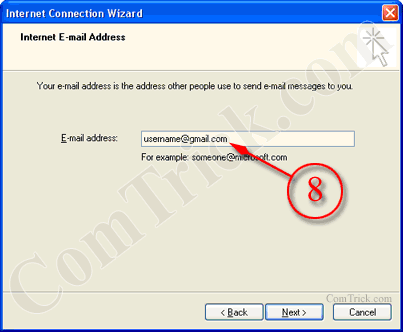
9. ที่ช่อง My incoming mail server is a ให้เลือกเป็น POP พิมพ์ pop.gmail.com ในช่อง Incoming mail และ พิมพ์ smtp.gmail.com ในช่อง Outgoing mail
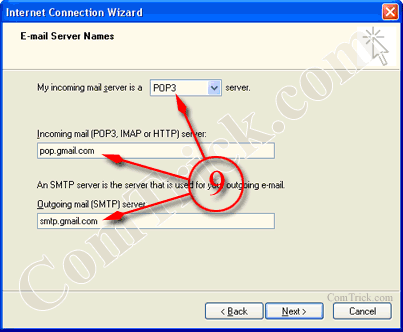
10. พิมพ์อีเมล์ที่เราลงทะเบียนเอาไว้กับ Gmail ในช่อง Account name (ต้องมีคำว่า @gmail.com ด้วย) และพิมพ์รหัสผ่านในช่อง Password เสร็จแล้วคลิกที่ปุ่ม Next
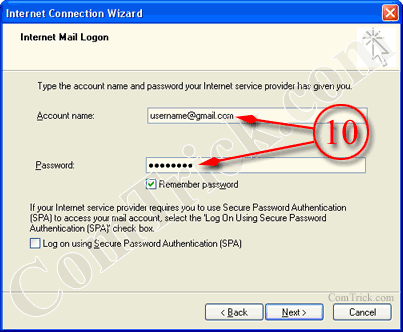
11. โปรแกรมแจ้งว่า เราได้ทำการตั้งค่าอีเมล์เป็นที่เรียบร้อยแล้ว ให้คลิกที่ปุ่ม Finish
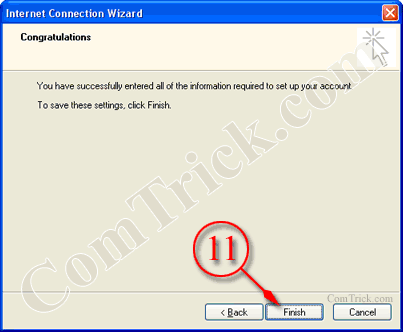
12.ตอนนี้เราจะเห็นว่ามีรายการ pop.gmail.com เพิ่มขึ้นมา ให้เราเลือกที่รายการนั้น แล้วคลิกที่ปุ่ม Properties
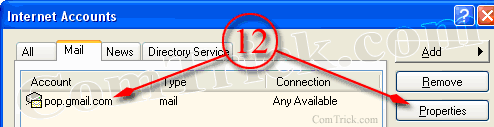
13. ให้คลิกที่แท๊ป Advanced
14. ให้คลิกเลือกที่ This server requires a secure connection (SSL) และ This serverrequires a secure connection (SSL)
15. พิมพ์ 465 ในช่อง Outgoing mail (SMTP) และ พิมพ์ 995 ในช่อง Incoming mail (IMAP)
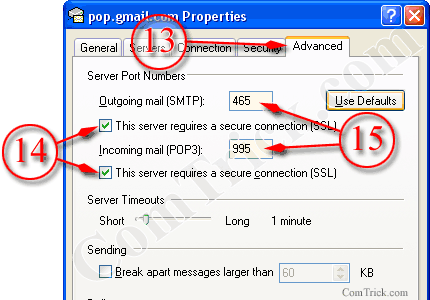
16. คลิกที่แท๊ป Servers
17. ติ๊กถูกที่ My server requires authentication จากนั้นคลิกที่ปุ่ม OK
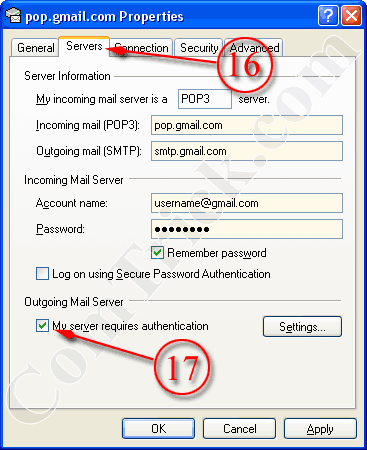
18. คลิกที่ปุ่ม Close
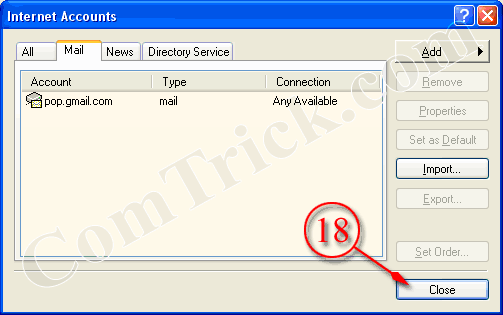
19. ทำการเช็คเมล์โดยคลิกที่เมนู Tools -> Send and Receive -> pop.gmail.com
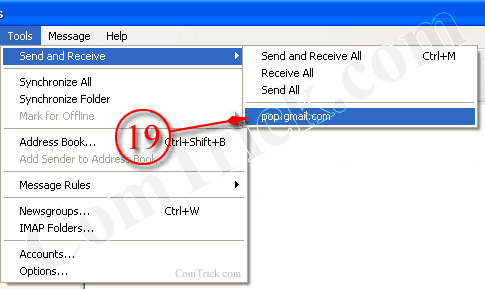
20. เมื่อโปรแกรมดาวน์โหลดเมล์มาเสร็จแล้ว ให้เราคลิกที่ Inbox เพื่อดูเมล์ที่ดาวน์โหลดมา
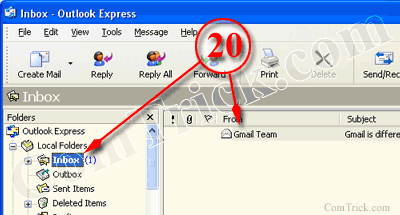
หมายเหตุ
- เนื่องจากการดึงเมล์ด้วยวิธี POP3 นี้ จะไม่มีการลบเมล์ออกจาก Server ดังนั้น เราจะต้องล๊อกอินเข้าไปในเมล์ของ Gmail แล้วทำการลบเมล์ที่ไม่ต้องการออก
- เราสามารถตั้งค่าให้ Gmail ลบเมล์ออกจาก Server ทุกครั้ง หลังจากที่เราได้ทำการดาวน์โหลดเมล์มายังเครื่องเราแล้ว โดยดูที่ข้อ 3 หลังจากที่เราเลือก Enable POP แล้ว ตรงรายการ When messages are accessed with POP ให้เลือก delete Gmail's copy
- สาเหตุที่บริษัทต่างมักนิยมใช้เมล์แบบ POP3 เพราะเขาจะตั้งให้ลบเมล์ออกจาก Server ทุกครั้งเมื่อมีการดาวน์โหลดเมล์ไปยังเครื่องผู้ใช้แล้ว ซึ่งเป็นการลดภาระเครื่อง Server ได้ แต่ข้อเสียก็คือ เมื่อดาวน์โหลดเมล์ไปแล้ว เราจะไม่สามารถอ่านเมล์นั้นจากที่อื่นได้ นอกจากเครื่องที่ดาวน์โหลดเมล์นั้นไปเก็บไว้
- Outlook Express ก็คือ โปรแกรม Email Client ตัวหนึ่ง ถ้าเราต้องการตั้งค่าให้กับโปรแกรม Email Client ตัวอื่นๆ เช่น Mozilla Thunderbird, Eudora, Pegasus Mail, ฯลฯ ก็จะมีวิธีการตั้งค่าที่คล้ายๆ กับวิธีนี้
ที่มา : http://www.comtrick.com |